
यह सॉफ़्टवेयर आपके ड्राइवरों को चालू रखेगा, इस प्रकार आपको सामान्य कंप्यूटर त्रुटियों और हार्डवेयर विफलता से सुरक्षित रखेगा। 3 आसान चरणों में अब अपने सभी ड्राइवरों की जाँच करें:
- ड्राइवर फिक्स डाउनलोड करें (सत्यापित डाउनलोड फ़ाइल)।
- क्लिक स्कैन शुरू करें सभी समस्याग्रस्त ड्राइवरों को खोजने के लिए।
- क्लिक ड्राइवर अपडेट करें नए संस्करण प्राप्त करने और सिस्टम की खराबी से बचने के लिए।
- DriverFix द्वारा डाउनलोड किया गया है 0 इस महीने पाठकों।
बहुत से म एस वर्ड उपयोगकर्ता टेम्प्लेट के साथ दस्तावेज़ सेट करते हैं। हालाँकि, एप्लिकेशन में एक टेम्प्लेट समस्या है जो उपयोगकर्ताओं को कोई संशोधन नहीं करने पर भी परिवर्तनों को सहेजने के लिए प्रेरित करती है। एक डायलॉग बॉक्स विंडो खुलती है जिसमें कहा गया है, "क्या आप भी दस्तावेज़ टेम्पलेट में परिवर्तन सहेजना चाहते हैं?" बेशक, जब आपने दस्तावेज़ में कोई समायोजन नहीं किया है, तो आपको कोई भी परिवर्तन सहेजने की आवश्यकता नहीं है। इस तरह आप इसे ठीक कर सकते हैं "में परिवर्तन सहेजें…"वर्ड में मुद्दा।
क्या आप भी दस्तावेज़ टेम्पलेट में परिवर्तनों को सहेजना चाहते हैं?
एमएस वर्ड के ऐड-इन्स को बंद करें
यह समस्या काफी हद तक Word के ऐड-इन्स के कारण है। एप्लिकेशन के कुछ ऐड-इन्स अस्थायी रूप से दस्तावेज़ टेम्पलेट्स को संशोधित करते हैं। जैसे, ऐड-इन्स को बंद करना इस समस्या को हल करने का सबसे अच्छा तरीका है।
- ऐड-इन्स को अक्षम करने के लिए, एमएस वर्ड खोलें, फ़ाइल टैब पर क्लिक करें और चुनें विकल्प सॉफ़्टवेयर की सेटिंग विंडो खोलने के लिए।
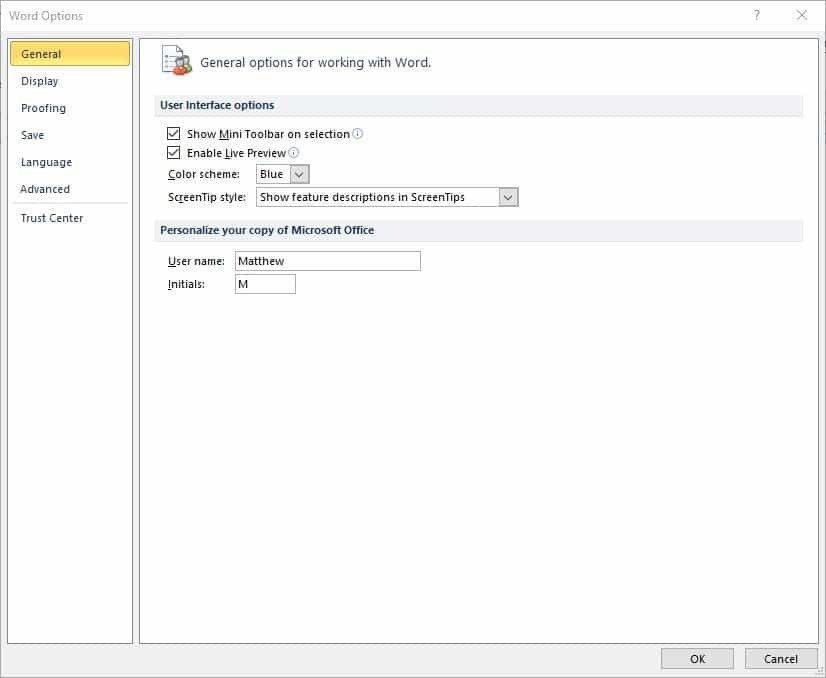
- Word विकल्प विंडो के बाईं ओर ऐड-इन्स पर क्लिक करें। यह आपके सक्रिय और निष्क्रिय एप्लिकेशन ऐड-इन्स की एक सूची खोलेगा।

- प्रत्येक ऐड-इन में एक प्रकार की श्रेणी होती है, जैसे COM, टेम्पलेट और क्रिया। प्रबंधित करें ड्रॉप-डाउन मेनू पर क्लिक करें और वहां से एक प्रकार चुनें।
- दबाओ जाओ एक विंडो खोलने के लिए बटन जो ड्रॉप-डाउन मेनू से चयनित प्रकार के भीतर फिट होने वाले सभी ऐड-इन्स को प्रदर्शित करता है।
अब आप सक्रिय ऐड-इन्स को अक्षम करने के लिए चेक बॉक्स को अचयनित कर सकते हैं। - दबाओ ठीक है विंडो बंद करने के लिए बटन।
ब्लूटूथ पर भेजें ऐड-इन बंद करें
ऊपर बताए अनुसार सभी सक्रिय ऐड-इन्स को बंद करने से संभवतः "में परिवर्तन सहेजें…" मुद्दा। हालाँकि, यह टेम्प्लेट समस्या आमतौर पर सेंड टू ब्लूटूथ ऐड-इन के कारण होती है। जो किसी को भी फाइल भेजता है ब्लूटूथ डिवाइस डेस्कटॉप या लैपटॉप के साथ जोड़ा गया। यदि वह आपके सक्रिय ऐड-इन्स में से एक है, तो इसे दूसरों के सामने अक्षम करें। चुनते हैं कॉम ऐड-इन्स प्रबंधित करें ड्रॉप-डाउन मेनू से, और फिर अचयनित करें ब्लूटूथ पर भेजें चेक बॉक्स। दबाओ ठीक है COM विंडो बंद करने के लिए बटन।
ऐड-इन्स एमएस वर्ड में सेव चेंज डायलॉग बॉक्स एरर के पीछे प्राथमिक कारक हैं। उन्हें बंद करने से यह सुनिश्चित होगा कि "में परिवर्तन सहेजें…"डायलॉग बॉक्स प्रॉम्प्ट केवल तभी खुलता है जब यह माना जाता है। यह वैश्विक टेम्पलेट संवाद बॉक्स में Word के सहेजे गए परिवर्तनों को भी ठीक कर सकता है, जो तब भी पॉप अप हो सकता है जब आपने किसी टेम्पलेट में कोई समायोजन नहीं किया हो।
संबंधित कहानियां जिन्हें आपको देखना चाहिए:
- फिक्स: "माइक्रोसॉफ्ट वर्ड ने काम करना बंद कर दिया है" त्रुटि
- विंडोज 10, 8 या 7 में ActiveX त्रुटि 429 को कैसे ठीक करें
- Internet Explorer से प्रिंट करते समय खाली पृष्ठ [FIX]


